wps文档锁定怎么解锁编辑 WPS编辑锁定解除步骤
更新时间:2023-10-15 18:08:08作者:xiaoliu
wps文档锁定怎么解锁编辑,WPS是一款常用的办公软件,它提供了丰富的编辑功能,方便我们进行文档的编辑和排版,然而在使用WPS编辑文档时,有时会遇到文档锁定的情况,导致无法进行编辑。那么如何解锁WPS的编辑锁定呢?下面将介绍一下WPS编辑锁定解除的步骤。通过这些简单的操作,我们可以轻松解锁WPS的编辑锁定,顺利进行文档的编辑和修改。
操作方法:
1.首先打开WPS,打开编辑锁定的文件

2.我们点击文件会发现文字最后无法选定,无法编辑
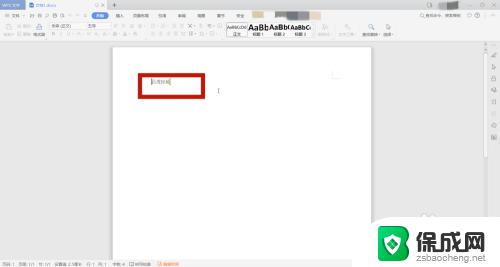
3.不要着急,我们先找到上方工具栏中的“审阅”。点击进入
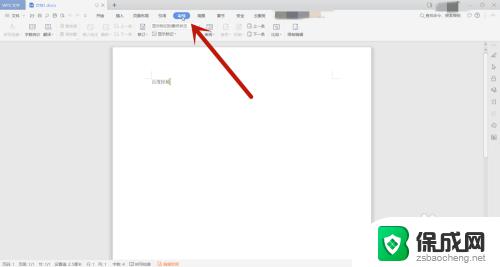
4.然后在下方的选项中找到“限制编辑”选项,点击它
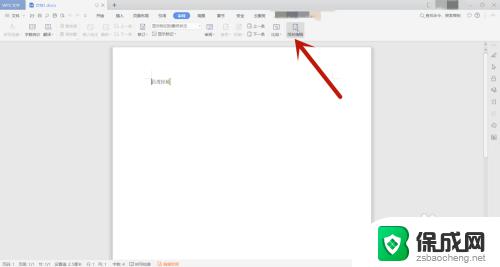
5.此时,右方会弹出一个窗口
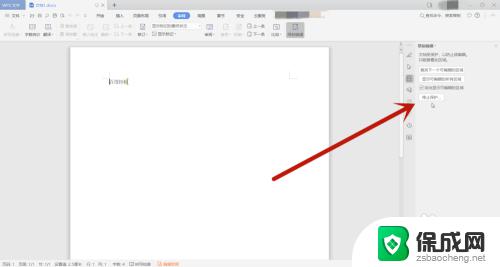
6.点击窗口中的停止保护,然后输入“密码”
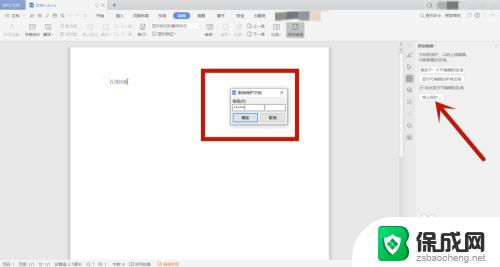
7.密码输入正确后,限制编辑就被解除了。怎么样,是不是很简单呢?
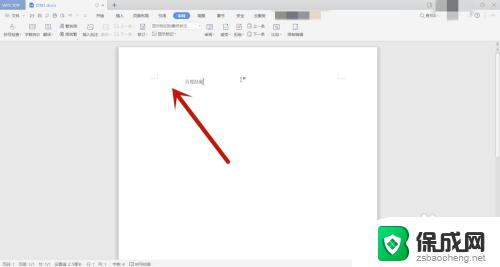
以上是关于如何解锁wps文档编辑的全部内容,如果您遇到相同的情况,可以按照我的方法解决。
wps文档锁定怎么解锁编辑 WPS编辑锁定解除步骤相关教程
-
 文档锁定无法编辑如何解锁 word文档被锁定无法编辑解决方法
文档锁定无法编辑如何解锁 word文档被锁定无法编辑解决方法2023-10-07
-
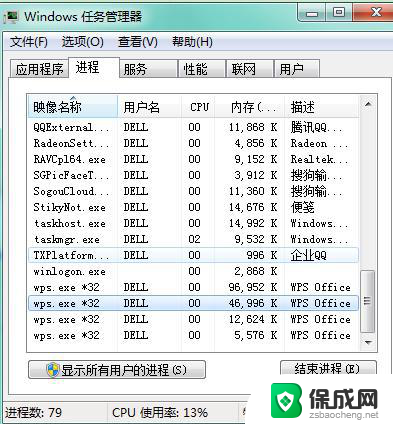 wps如何解除文档锁定 wps如何解除文档锁定密码
wps如何解除文档锁定 wps如何解除文档锁定密码2024-02-08
-
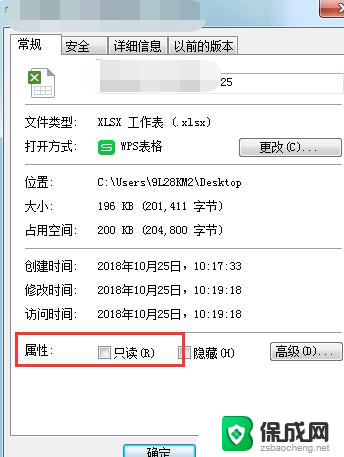 wps文档已被xbany锁定 wps文档被锁定的解决方法
wps文档已被xbany锁定 wps文档被锁定的解决方法2024-02-06
-
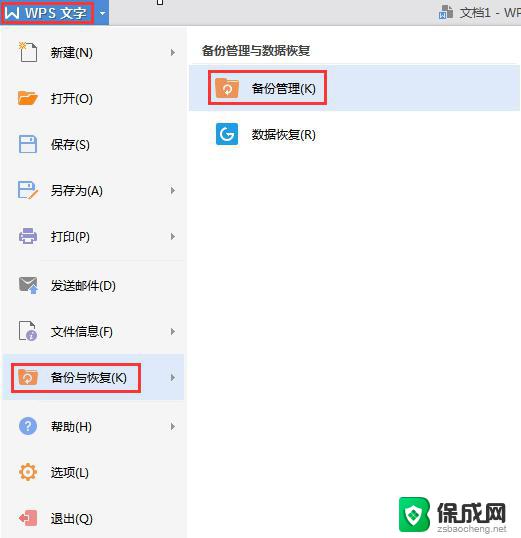 wps找不到之前编辑的文档 wps找不到之前编辑的文档怎么办
wps找不到之前编辑的文档 wps找不到之前编辑的文档怎么办2024-03-11
-
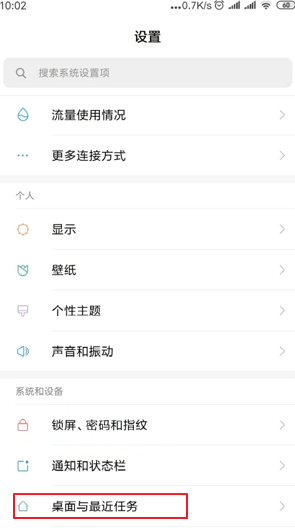 oppor17桌面布局锁定怎样解锁 解除手机桌面布局锁定的步骤
oppor17桌面布局锁定怎样解锁 解除手机桌面布局锁定的步骤2024-02-16
-
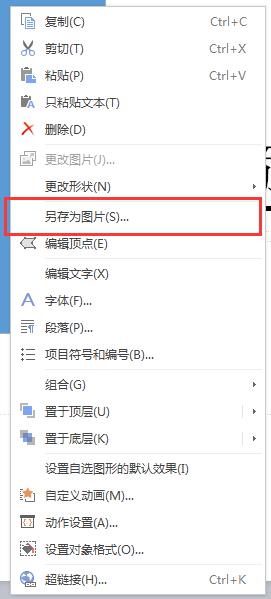 wps怎么编辑背景形状 wps背景形状编辑功能详解
wps怎么编辑背景形状 wps背景形状编辑功能详解2024-03-29
电脑教程推荐
- 1 win笔记本电脑连接不上任何网络 笔记本电脑无线网连接失败怎么修复
- 2 windows桌面布局改变 电脑桌面分辨率调整偏移
- 3 windows怎么点一下就打开软件 怎么用键盘启动软件
- 4 如何查看windows ip 笔记本怎么查自己的ip地址
- 5 windows电脑开不了机黑屏 电脑黑屏开不了机怎么解决
- 6 windows批量重命名文件规则 电脑如何批量重命名多个文件
- 7 机械师笔记本bios设置中文 BIOS中文显示设置教程
- 8 联想电脑蓝牙鼠标怎么连接电脑 联想无线鼠标连接电脑步骤
- 9 win 10 桌面消失 电脑桌面空白怎么办
- 10 tws1经典版耳机如何重新配对 tws1耳机无法重新配对